Rocket League não está conectado aos serviços online da Epic (correção)
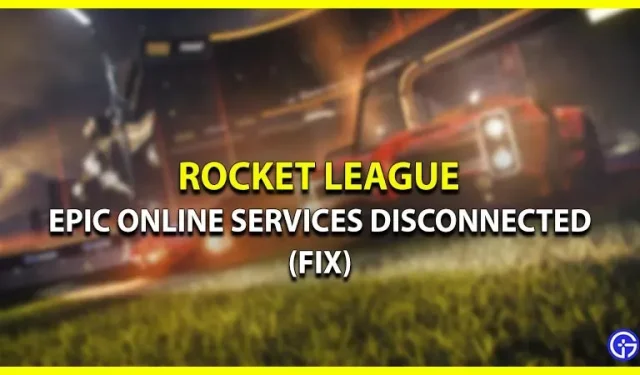
Obtendo o erro “não conectado aos serviços online da Epic” na Rocket League? Bem, você não é o único. Muitos usuários estão enfrentando esse problema irritante que os impede de iniciar o jogo. Como os desenvolvedores ainda não corrigiram esse erro, muitos não sabem como resolver o erro por conta própria. No entanto, ajudaremos a corrigir esse erro no Rocket League.
Como corrigir o Rocket League não conectado aos serviços online da Epic

Uma das soluções mais comuns que você pode tentar é reiniciar o roteador. Se isso não ajudar, abaixo está uma lista de todas as correções possíveis que você pode usar para resolver o erro. Experimente-os um por um para ver se o erro foi corrigido e você voltará a jogar Rocket League novamente.
Faça login na sua conta da Epic Games novamente
Como o erro ocorre porque sua conta não está conectada aos Epic Online Services, aqui está o que você precisa fazer:
- Basta acessar esta página no site da Rocket League.
- Uma vez aqui, clique em Verificar configuração .
- Agora insira todas as suas credenciais de login e veja se seus dados estão corretos quando a próxima janela aparecer.
Inicie o Rocket Launcher e veja se você encontra o mesmo erro. Se sim, tente nossa próxima correção.
Alterar data e hora – Rocket League não está conectado aos serviços online da Epic
Essa correção pode parecer um pouco estranha, mas na verdade é recomendada no site da Epic Games. Tudo o que você precisa fazer é definir a data e a hora corretas na respectiva plataforma. Veja como fazer:
No PC
- Na área de trabalho, clique com o botão direito do mouse no ícone Hora.
- Agora selecione a opção “Definir Data/Hora”.
- Em seguida, ative o botão “Definir hora automaticamente”.
- Por fim, clique no botão Sincronizar agora.
No PS4
- Vá para “Configurações” na tela do menu principal.
- Agora selecione Data e hora > Configurações de data e hora.
- Uma vez aqui, selecione a opção “Instalar pela Internet”.
- Você também pode alterar a hora manualmente, mas certifique-se de que seja preciso.
No Xbox
- No menu principal do Xbox, vá para a tela Configurações.
- Em seguida, escolha Sistema > Hora.
- Agora marque a caixa Horário de verão automático.
Verifique se os serviços da Rocket League estão em execução
Se as correções acima não funcionaram, tente verificar se os servidores da Rocket League estão inativos. Você pode fazer isso acessando a página do Twitter do Epic Online Services. Os desenvolvedores atualizam seus assinantes regularmente sempre que houver problemas de manutenção ou tempo de inatividade do servidor. Se este for realmente o caso, você não tem outra escolha a não ser esperar até que funcione novamente.
Reinstale Rocket League e o iniciador da Epic Games.
Se nenhum dos métodos acima funcionar, o último recurso é desinstalar o Rocket League e o Epic Games Launcher. Antes de reinstalar ambos, verifique se eles foram desinstalados corretamente.
Isso é tudo o que temos para você sobre o erro “não conectado aos serviços online da Epic” no Rocket League. Esperamos que você tenha conseguido encontrar uma solução funcional acima.



Deixe um comentário